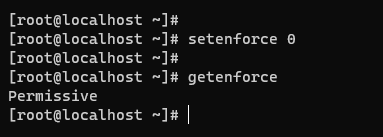3.5 进程管理 #
进程是运行中的程序,从程序开始运行到终止的整个生命周期是可管理的。
以 C 程序为例,程序的启动是从 main 函数开始的:
int main(int agrc,char *argv[])
程序终止的方式并不唯一,可以分为正常终止和异常终止。正常终止也分为从 main 返回、调用 exit 等方式。异常终止分为调用 abort、接收信号等。
3.5.1 进程查看 #
ps #
ps 可以查看当前系统的进程状态。
- -e 选项
显示所有程序。
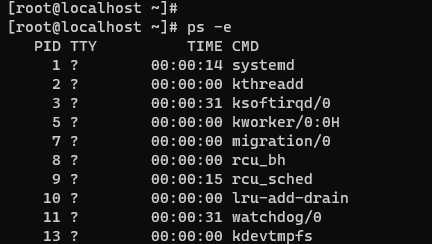
- -f 选项
常搭配 -e 选项使用。显示 UID(有效用户ID),PPID(父进程)等信息,进程由哪个用户启动的,有时启动用户和运行用户可能不一样,比如 Nginx 由 root 启动,但是实际的运行身份是 nobody。
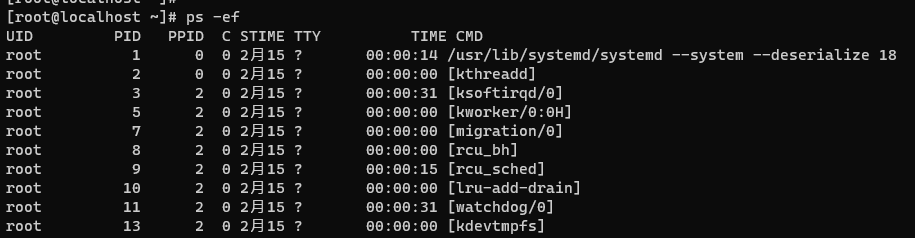
- -L 选线
进程中的线程,LWP 轻量级进程也就是线程。
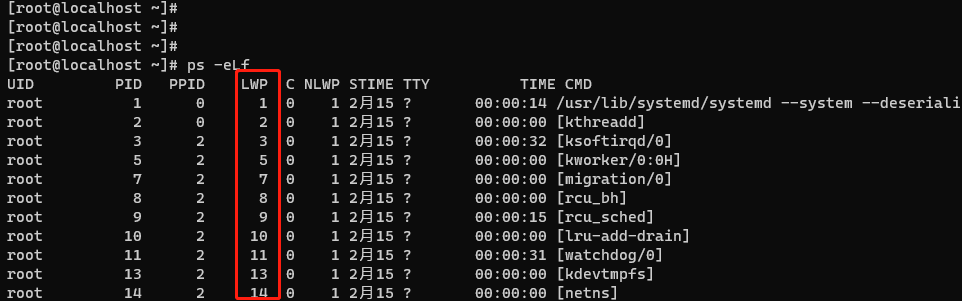
pstree #
如果没有 pstree 命令可以自行安装。
yum install psmisc -y
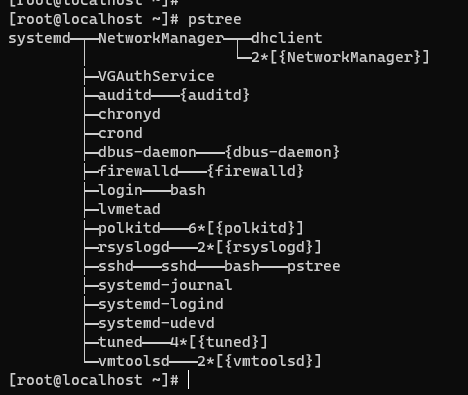
top #
top 可以实时动态地查看系统的整体运行情况,是一个综合了多方信息监测系统性能和运行信息的实用工具。
top 界面主要分为两个部分,前 5 行展示的是系统的整体性能,光标下面部分是系统中每个进程的具体信息。光标所在处是用来输入操作命令的。
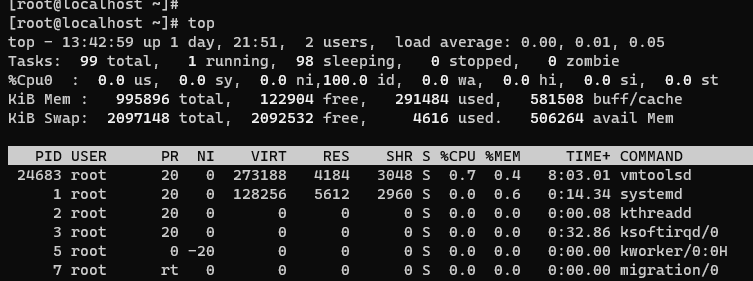
系统的整体性能 #
第一行:
top - 14:39:05 up 36 days, 21:26, 3 users, load average: 56.31, 55.92, 56.03
- top:名称
- 14:39:05:系统当前时间
- up 36 days, 21:26:系统以及运行的时间,和 uptime 命令相等
- 3 users:当前有 3 个用户在线
- load average: 56.31, 55.92, 56.03:系统一定时间内的平均负载,分别是 1 分钟、5 分钟、15 分钟。
主要关注load average这个值,所谓系统负载就是:在一段时间内,CPU 正在处理以及等待 CPU 处理的进程数之和。系统在同一时间运行的进程数和系统 CPU 核数相关,一般来说 Load Average 的数值别超过这台机器的总核数,就没什么问题。
第二行:
Tasks: 265 total, 2 running, 263 sleeping, 0 stopped, 0 zombie
- Tasks:任务,也就是进程
- 265 total:当前总共有 265 个任务,也就是 265 个进程
- 2 running:2 个进程正在运行
- 263 sleeping:263 个进程正在休眠
- 0 stopped:0 个停止的进程
- 0 zombie:1 个僵尸进程
第三行:
%Cpu(s): 88.9 us, 7.9 sy, 0.0 ni, 1.7 id, 0.0 wa, 1.4 hi, 0.0 si, 0.0 st
- %Cpu(s):CPU 使用率
- 88.9 us:用户空间占用 CPU 时间的百分比(大部分进程都运行在用户态,通常都是希望用户空间 CPU 越高越好)
- 7.9 sy:内核空间占用 CPU 时间的百分比(Linux 内核态占用的 CPU 时间,系统 CPU 占用越高,表明系统某部分存在瓶颈。通常这个值越低越好)
- 0.0 ni:占用 CPU 时间的百分比(ni 是 nice 的缩写,进程用户态的优先级,如果调整过优先级,那么展示的就是调整过 nice 值的进程消耗掉的CPU 时间,如果系统中没有进程被调整过 nice 值,那么 ni 就显示为 0)
- 1.7 id:空闲 CPU 占用率,等待进程运行
- 0.0 wa:等待输入输出的 CPU 时间百分比(CPU 的处理速度是很快的,磁盘 IO 操作是非常慢的。wa 表示 CPU 在等待 IO 操作完成所花费的时间。系统不应该花费大量的时间来等待 IO 操作,否则就说明 IO 存在瓶颈)
- 1.4 hi:CPU 硬中断时间百分比(硬中断是硬盘、网卡等硬件设备发送给 CPU 的中断消息)
- 0.0 si:CPU 软中断时间百分比(软中断是由程序发出的中断 )
- 0.0 st:被强制等待(involuntary wait)虚拟 CPU 的时间,此时 Hypervisor 在为另一个虚拟处理器服务。
第四行:
MiB Mem : 15508.4 total, 3858.4 free, 3369.3 used, 828.07 buff/cache
- MiB Mem:内存
- 15508.4 total:物理内存总量
- 3858.4 free:空闲内存量
- 3369.3 used:已使用的内存量
- 828.07 buff/cache:用作内核缓存的内存量
第五行:
MiB Swap: 4096.0 total, 3855.1 free, 240.9 used. 10823.7 avail Mem
- MiB Swap:交换空间(虚拟内存,当内存不足的时候,把一部分硬盘空间虚拟城内存使用)
- 4096.0 total:交换区总量
- 3855.1 free:空闲交换区总量
- 240.9 used:使用的交换区总量
- 10823.7 avail Mem:可用于启动一个新应用的内存(物理内存),和 free 不同,它计算的是可回收的 page cache 和 memory slab
第四行和第五行输出信息,等同于使用 free -m 命令。
进程信息 #
PID USER PR NI VIRT RES SHR S %CPU %MEM TIME+ COMMAND
- PID:进程 id
- USER:进程所有者
- PR:进程的优先级,越小优先级越高
- NI:nice 值,负值表示高优先级,正值表示低优先级
- VIRT:进程使用的虚拟内存,单位是 kb
- RES:进程使用的物理内存,单位 kb
- SHR:进程使用的共享内存,单位 kb
- S:进程状态(S 表示休眠,R 表示正在运行,Z 表示僵死状态,N 表示该进程优先值为负数,I 表示空闲状态)
- %CPU:进程占用的 CPU 使用率
- %MEM:进程使用的物理内存和总内存的百分比
- TIME+:进程使用的 CPU 时间总计,单位 1/100 秒
- COMMAND:命令行
上述列是 top 命令的默认显示,还有一些参数可以使用 top 的交互命令选择显示,按 f 键,选择需要展示的部分。
命令行选项 #
格式:top [选项]
| 选项 | 功能 |
|---|---|
| -p | 只显示某个进程的信息 |
| -d | 设置刷新时间,默认是5s |
| -c | 显示产生进程的完整命令,默认是进程名 |
| -o | 指定要排序的字段,比如 top -o PID 按照 PID 从大到小,top -o -PID 按照 PID 从小到大 |
| -n | 指定刷新次数,比如 top -n 3,刷新输出3次后退出 |
| -b | 以非交互非全屏模式运行,以批次的方式执行top,一般配合-n指定输出几次统计信息,将输出重定向到指定文件,比如 top -b -n 3 > /tmp/top.tmp |
| -i | 不显示任何闲置 (idle) 或无用 (zombie) 的进程 |
| -u | 查找特定用户启动的进程 |
交互命令 #
top命令在执行过程中可以使用一些交互功能:
| 按键 | 功能 |
|---|---|
| h 键 | 按下h键,会显示帮助画面 |
| c 键 | 按下c键,会显示产生进程的完整命令,等同于-c参数,再次按下c键,变为默认显示 |
| f 键 | 按下f键,可以选择需要展示的项目 |
| M 键 | 按下M键,根据驻留内存大小(RES)排序 |
| P 键 | 按下P键,根据CPU使用百分比大小进行排序 |
| T 键 | 按下T键,根据时间/累计时间进行排序 |
| E 键 | 按下E键,切换顶部内存显示单位 |
| e 键 | 按下e键,切换进程内存显示单位 |
| l 键 | 按下l键,切换显示平均负载和启动时间信息。 |
| t 键 | 按下t键,切换显示CPU状态信息 |
| m 键 | 按下m键,切换显示内存信息 |
VIRT、RES、SHR含义 #
VIRT:
- 进程 “需要的” 虚拟内存大小,包括进程使用的库、代码、数据,以及 malloc、new 分配的堆空间和分配的栈空间等;
- 假如进程新申请 10MB 的内存,但实际只使用了 1MB,那么它会增长 10MB,而不是实际的 1MB 使用量。
RES:
- 进程当前使用的内存大小,包括使用中的 malloc、new 分配的堆空间和分配的栈空间,但不包括 swap out 量;
- 包含其他进程的共享;
- 如果申请 10MB 的内存,实际使用 1MB,它只增长 1MB;
SHR:
- 进程当前使用的内存大小,包括使用中的 malloc、new 分配的堆空间和分配的栈空间,但不包括 swap out 量;
- 包含其他进程的共享;
- 如果申请 10MB 的内存,实际使用 1MB,它只增长 1MB;
上述三个值是从 /proc/pid/statm 文件中格式化读出来的,前三个值分别是 VIRT、RES、SHR,单位是页,常见的是 4kb。
3.5.2 进程的控制命令 #
调整优先级 #
- nice 范围从 -20 到 19,值越小优先级越高,抢占资源就越多
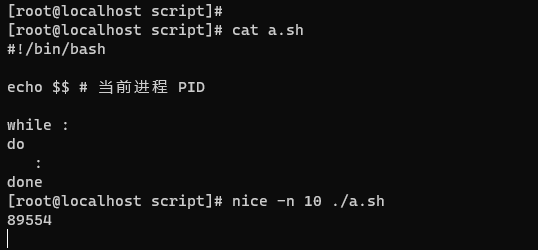
- renice 重新设置优先级
当服务在运行的时候想调整优先级,可以用 renice 设置。

作业控制 #
作业控制是一个命令行功能,也叫后台运行。
goreground(fg):前台进程,是在终端中运行的命令,占领终端。
background(bg):后台进程,没有控制终端,他不需要终端的交互,看不到,但是在运行。可以使用 & 符号让服务在后台运行。
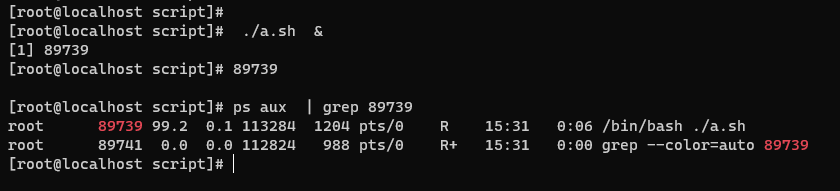
如果想要挂起程序,可以使用 ctrl+z。如下,这是用top -p 89781 就可以看到是 stopped 的状态。如果想让再恢复运行,可以使用 fg 或 bg 唤醒。

jobs #
如何想让后台运行的程序调回前台,可以用 jobs。
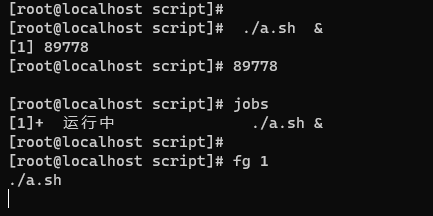
3.5.3 进程的通信方式 #
信号 #
信号是进程间通信方式之一,典型用法是:终端用户输入中断命令,通过信号机制停止一个程序的运行。
kill -l可以查看所有的信号。
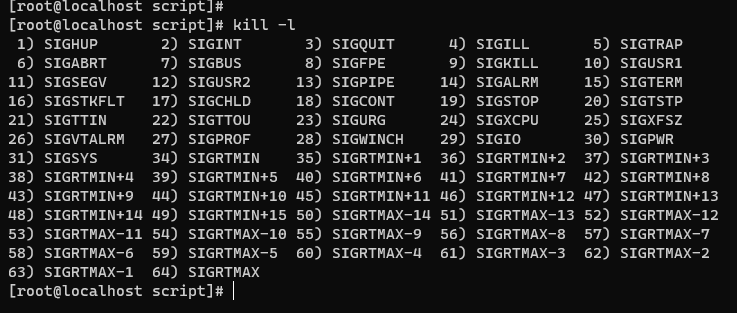
- SIGINT 通知前台进程组终止进程 ctrl+C
- SIGKILL立即结束程序,不能被阻塞和处理 kil -9 pid
3.5.5 守护进程和系统日志 #
nohup 和 daemon 都是 Linux/Unix 系统中的概念,它们都可以让程序在后台运行,但它们的实现方式和作用有所不同。
nohup 更适合运行一次性任务,而 daemon 更适合长期运行的系统服务。nohup 通常将输出信息重定向到文件中,而 daemon 通常将输出信息写入到系统日志中。
nohup #
nohup 命令使进程忽路 hangup(挂起)信号,即使终端关闭服务也不会停止,一般配置 & 使用。
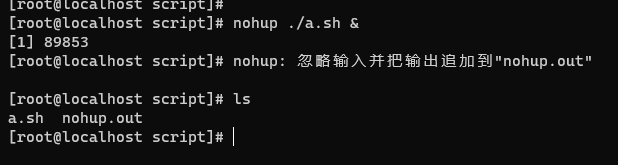
/proc/ 目录在硬盘上是不存在,是操作系统读取内存的信息以文件的方式进行呈现,用户可以像操作文件一样操作这些,大多数的操作都是查看。
daemon #
daemon是守护进程的一种实现方式。守护进程是指在后台运行的一类长期运行的进程,通常不与任何终端关联。它们通常在系统启动时启动,并且在系统关闭时停止。守护进程通常用于提供一些系统服务,如网络服务、系统日志、计划任务等。
与 nohup 不同的是,守护进程通常会将自己的进程号(PID)写入到一个文件中,以便于其他程序查询和控制它。同时,守护进程通常会把自己从父进程中分离出来,以避免与其他进程产生关联。
另外,守护进程通常会将输出信息写入到系统日志中,而不是输出到控制台。这可以让系统管理员更方便地查看守护进程的状态和运行日志。
screen #
screen 可以规避因网络问题导致的异常,比如正在操作终端,突然终端断开了,再次连接时就不能回到上次的执行环境了。
如果没有 screen 命令可以进行安装。
yum install screen -y
- 输入 screen 进入 screen 环境
- ctrl+a 再按 d 退出(detached) screen 环境,当按 ctrl+a 时是没有反应的要注意。
- screen -ls 查看 screen 的会话
- screen -r sessionid 恢复会话
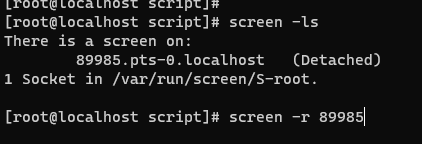
常见系统日志 #
-
/var/log/messages:是一个系统日志文件,包含系统进程和服务的日志信息,包括系统启动、关机、登录和注销信息,以及用户和系统进程发出的警告和错误信息。这些日志信息对于排除系统问题和调试应用程序非常有用。
-
/var/log/dmesg:提供了关于硬件设备、驱动程序和内核模块的详细信息,以及任何可能会影响系统操作的错误或警告消息,可以帮助诊断与硬件相关的问题,例如设备驱动程序或文件系统错误等。
-
/var/log/secure: 包含系统认证和安全相关的消息,如登录和注销信息,sudo 命令的使用,以及系统和应用程序的安全事件。这些日志信息对于跟踪和分析安全事件非常有用。
3.5.5 systemctl #
service 对于服务的启动和停止的控制好坏完全决定与写脚本的同学,systemctl 是对 service 功能的强化。
service 的启动脚本放在 /etc/init.d 目录。systemctl 的脚本放在 /usr/lib/systemd/system 目录。一般 service 的脚本行数和复杂程度远大于 systemctl。
systemctl 的运行级别在目录 /lib/systemd/system 下,.service 文件表示服务,.target 文件表示运行级别。

常见操作 #
- systemctl start|stop|restart|reload enable disable 服务名称
查看当前系统的运行级别
systemctl get-default
# 设置默认的启动级别
systemctl set-default multi-user.target
3.5.1 SELinux 简介 #
SELinux 是 Security Enhanced Linux 缩写,采用委任式存取控制,是在进行程序、文件等细节权限设置依据的一个核心模块。
自主式(DAC) #
当程序要操作文件时,系统根据程序的 Owner/Group,对比文件的权限,若通过权限检查,则可操作文件,但可能造成问题:
- root 具有最高权限,若某程序属于 root,则该程序可操作系统的任何文件;
- 使用者可利用程序来变更文件的权限。
委任式(MAC) #
也即是 SELinux 所采用的方式,可针对特定程序与特定文件来进行权限的控制。
- 即使是 root,在使用不同程序时所取到的权限也不一定是 root,而是根据该程序的设定;
- 程序也不能任意使用系统文件,因为每个文件也有针对该程序可用的权限设定。
常见命令 #
selinux 配置文件在 /etc/selinux/config 里,可以直接修改配置文件让其生效,修改后需要重启系统。
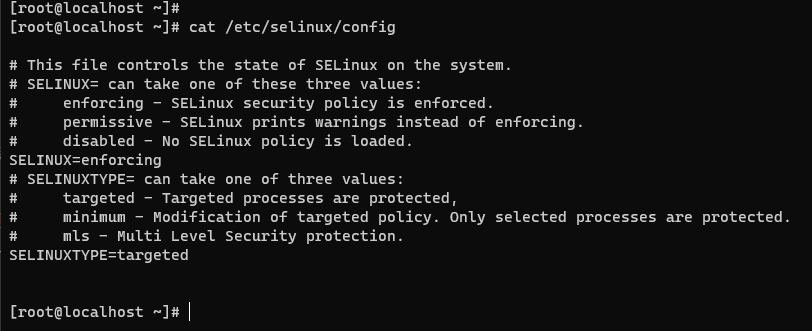
临时修改可以使用 setenforce 命令